RSS feeds. Wat is een Rss-feed? Abonneren op een feed
|
|
|
- Cecilia de Ruiter
- 7 jaren geleden
- Aantal bezoeken:
Transcriptie
1 RSS feeds Wat is een Rss-feed? Een Rss-feed is een verzameling waarin de titels van de nieuwste artikelen van een website wordt opgeslagen. Meestal wordt niet alleen de titel, maar worden ook de eerste regels van een artikel opgeslagen. Een voorbeeld van een feed: Door u te abonneren op een feed van de Bond, kunt u gemakkelijk zien of er nieuwe berichten zijn op de website van de Bond, zonder steeds de website te moeten openen. Abonneren op een feed Abonneren op een feed is vrij eenvoudig. U hoeft alleen maar op het teken van de RSS-feed te klikken. Op vindt u dit teken in de linkerkolom van de voorpagina (de eerste pagina die wordt geopend).
2 In moderne browser vindt u ook (of soms alleen) het tekentje rechts in de adresbalk (Firefox) of onder de adresbalk (Internet Explorer). U kunt ook daarop klikken. Voor u zich abonneert moet u eerst bedenken hoe u de feed wilt lezen. Hieronder worden de belangrijkste van de verschillende mogelijkheden op een rij gezet: - In uw browser (IE, Firefox e.d.) - In een feedreader - In uw programma. Als u de mogelijkheid kiest om in uw browser te lezen, krijgt u een tab in de browser waarmee u de feed kunt lezen. Dit is een goede mogelijkheid als u maar één feed hebt. Als u feeds van meer dan één site gebruikt, kunt u beter een feedreader of uw programma gebruiken. Ik begin daarom met de feedreader. Lezen in een feedreader In de feedreader staan alle feeds onder elkaar, en is er een map ongelezen items waarin alle ongelezen items staan. Zelf gebruik ik het programma met de simpele naam Feedreader.
3 U moet dit programma installeren voor u zich op feeds abonneert. Het programma is te vinden op: Kies Download Installer. Vervolgens kiest u voor (opslaan en) installeren. Bij de installatie kunt u aangeven dat Feedreader altijd moet opstarten met Windows. U krijgt dan een kubusje in het systeemvak. Als er een nieuw bericht is krijgt u kort een popupscherm. U kunt de reader openen door op het kubusje te klikken. Om ervoor te zorgen dat een feed automatisch in Feedreader wordt opgenomen, moet u Feedreader de standaard feedreader maken. U doet dit in scherm Eigenschappen, dat u bereikt via Extra Opties
4 N.B. Als u de feedreader als standaard feedreader hebt ingesteld krijgt u niet meer de schermen die hieronder worden genoemd. Lezen in Internet Explorer 8 Ik heb niet nagegaan hoe het in IE 6 en 7 moet. Het verdient aanbeveling, als u dat nog niet hebt gedaan IE 8 (of een andere browser) te installeren. Als u op het feedicoon klikt krijgt uhet volgende scherm: U kunt op Abonneren drukken. De feed is daarna te vinden onder de Favorieten (het sterretje naast: Welkom op de voorpagina in bovenstaand plaatje op het tabblad Feeds. Wanneer u ervoor kiest om de feed in IE te lezen, kunt u het beste Toevoegen aan de werkbalk Favorieten aanvinken. De werkbalk Favorieten wordt dan aangezet (als deze nog niet aanstond) en u ziet een Tab met BNP Welkom op de voorpagina waarop u kunt klikken om de Feed te lezen.
5 Lezen via Firefox Bij Firefox krijgt u het volgende scherm Als u zich hierop abonneert, komt er een Livebladwijzer (in het plaatje hierboven ziet u deze met het rssfeed-teken en Bond van Nederlandse U leest de feed door op deze bladwijzer te klikken. Lezen via programma U kunt in nieuwere programma s ook de feed ook in uw programma lezen. In mijn versie van Outlook (Office 2010) heb ik een map Feeds aangemaakt met als submap Bond van Nederlandse Predikanten.
6 U ziet net als bij gewone mail of er nieuwe items zijn. En net als bij andere mail kunt u de items afvinken als u ze gezien hebt of markeren als u ze later nog wilt bekijken. In Firefox kunt u door op het driehoekje naast Livebladwijzers te klikken uw programma kiezen (als uw programma feeds kan lezen) (N.B. Alleen als Feedreader niet de standaard reader is) In Internet Explorer is de keus voor het mailprogramma niet standaard te vinden. Maar als uw mailprogramma een map RSS-feeds heeft kunt u in de map zelf de feed aanmaken, door te kiezen voor nieuwe feed (in Outlook 2010 rechtsklikken op de RSS-map) en dan het adres uit de adresbalk te kopiëren en te plakken in het mailprogramma
7 `
Windows Live (Mail) Een introductie HCC Beginners IG H.C.A.H. Moerkerken h.moerkerken@kader.hcc.nl
 Windows Live (Mail) Een introductie HCC Beginners IG H.C.A.H. Moerkerken h.moerkerken@kader.hcc.nl Inhoud presentatie Overzicht Windows Live Windows Live Mail Live Mail Installeren Live Mail configureren
Windows Live (Mail) Een introductie HCC Beginners IG H.C.A.H. Moerkerken h.moerkerken@kader.hcc.nl Inhoud presentatie Overzicht Windows Live Windows Live Mail Live Mail Installeren Live Mail configureren
Internet Explorer 7: vernieuwd in het besturingssysteem Vista
 Internet Explorer 7: vernieuwd in het besturingssysteem Vista Werk je met Windows Vista als besturingssysteem dan wordt Internet Explorer 7 meegeleverd. De meest in het oog springende nieuwigheid is het
Internet Explorer 7: vernieuwd in het besturingssysteem Vista Werk je met Windows Vista als besturingssysteem dan wordt Internet Explorer 7 meegeleverd. De meest in het oog springende nieuwigheid is het
Google reader is een gratis nieuwslezer waar je je RSS-feeds kan raadplegen en beheren.
 GOOGLE READER Google reader is een gratis nieuwslezer waar je je RSS-feeds kan raadplegen en beheren. AANMELDEN BIJ EEN NIEUWSLEZER Maak een google account aan. [zie stap-voor-stapgids google account aanmaken]
GOOGLE READER Google reader is een gratis nieuwslezer waar je je RSS-feeds kan raadplegen en beheren. AANMELDEN BIJ EEN NIEUWSLEZER Maak een google account aan. [zie stap-voor-stapgids google account aanmaken]
WERKEN IN DE INTERNET BROWSER
 HANDBOEK WERKEN IN DE INTERNET BROWSER Kiezen voor een browser, standaardiseren van je browser, werken in een browser INHOUD 1 Welke browser kiezen?... 3 1.1 Internet Explorer (IE)... 3 1.2 Edge... 4 1.3
HANDBOEK WERKEN IN DE INTERNET BROWSER Kiezen voor een browser, standaardiseren van je browser, werken in een browser INHOUD 1 Welke browser kiezen?... 3 1.1 Internet Explorer (IE)... 3 1.2 Edge... 4 1.3
Installatiehandleiding Silverlight
 Installatiehandleiding Silverlight Algemeen Vanaf Magister versie 5 werkt men niet meer via de zgn. webportal (MWP) maar maakt Magister gebruik van de Microsft-toepassing Silverlight. Silverlight is een
Installatiehandleiding Silverlight Algemeen Vanaf Magister versie 5 werkt men niet meer via de zgn. webportal (MWP) maar maakt Magister gebruik van de Microsft-toepassing Silverlight. Silverlight is een
Handleiding. Installatie / Configuratie E-mail
 Handleiding Installatie / Configuratie E-mail Heeft u na het lezen van deze handleiding nog vragen? Neem dan contact op met onze telefonische helpdesk op 020 430 90 33 of per email op helpdesk@ezorg.nl.
Handleiding Installatie / Configuratie E-mail Heeft u na het lezen van deze handleiding nog vragen? Neem dan contact op met onze telefonische helpdesk op 020 430 90 33 of per email op helpdesk@ezorg.nl.
Handleiding voor Zotero versie 2.0
 Handleiding voor Zotero versie 2.0 Michiel Wolda De handleiding voor Zetero is geschreven voor de lezers van het boek Deskresearch: Informatie selecteren, beoordelen en verwerken: tweede editie (Van Veen
Handleiding voor Zotero versie 2.0 Michiel Wolda De handleiding voor Zetero is geschreven voor de lezers van het boek Deskresearch: Informatie selecteren, beoordelen en verwerken: tweede editie (Van Veen
programma Outlook Web App Gebruikersgids Exchange 2016
 E-mailprogramma Outlook Web App Gebruikersgids Exchange 206 Table des matières. INLEIDING... 3 2. AANMELDEN... 3 3. ALGEMENE OPTIES... 4 3.. Beschrijving van het hoofdscherm... 4 3.2. Het leesvenster...
E-mailprogramma Outlook Web App Gebruikersgids Exchange 206 Table des matières. INLEIDING... 3 2. AANMELDEN... 3 3. ALGEMENE OPTIES... 4 3.. Beschrijving van het hoofdscherm... 4 3.2. Het leesvenster...
Internet Explorer 7 (IE7)
 Internet Explorer 7 (IE7) 1. HET VENSTER Het venster van Internet Explorer 7 ziet er als volgt uit: Het venster bestaat uit volgende onderdelen: De knoppen Volgende en Vorige. Adresbalk hierin vullen we
Internet Explorer 7 (IE7) 1. HET VENSTER Het venster van Internet Explorer 7 ziet er als volgt uit: Het venster bestaat uit volgende onderdelen: De knoppen Volgende en Vorige. Adresbalk hierin vullen we
Als we Outlook opstarten zien we het hiernaast afgebeelde scherm, wat voor de meeste mensen toch wel enige uitleg behoeft, van boven naar onder:
 E-mail in Outlook Als we Outlook opstarten zien we het hiernaast afgebeelde scherm, wat voor de meeste mensen toch wel enige uitleg behoeft, van boven naar onder: 1. Menubalk; met van links naar recht
E-mail in Outlook Als we Outlook opstarten zien we het hiernaast afgebeelde scherm, wat voor de meeste mensen toch wel enige uitleg behoeft, van boven naar onder: 1. Menubalk; met van links naar recht
Downloaden beveiligingscertificaat BRON Voor Windows versies vanaf Windows Vista
 BRON Voor Windows versies vanaf Windows Vista DUO 137a/Versie 0.6 26 juni 2014 Inhoud 1. INLEIDING 3 2. VOORBEREIDING 4 3. DOWNLOADEN VAN HET BEVEILIGINGSCERTIFICAAT 5 3.1 TOEVOEGEN WEBSITE IB-GROEP.NL
BRON Voor Windows versies vanaf Windows Vista DUO 137a/Versie 0.6 26 juni 2014 Inhoud 1. INLEIDING 3 2. VOORBEREIDING 4 3. DOWNLOADEN VAN HET BEVEILIGINGSCERTIFICAAT 5 3.1 TOEVOEGEN WEBSITE IB-GROEP.NL
Instellingen. Instellingen
 Instellingen Instellingen In het Instellingen menu kunnen de volgende items worden aangepast. Klik op de drie puntjes (Meer acties) rechtsboven in de adresbalk van Edge. Kies Instellingen. Nu opent het
Instellingen Instellingen In het Instellingen menu kunnen de volgende items worden aangepast. Klik op de drie puntjes (Meer acties) rechtsboven in de adresbalk van Edge. Kies Instellingen. Nu opent het
Hoe kun je je op RSS-Feeds abonneren? En hoe deze te lezen. Be updated! For friends and family door : Sander van de Pol ( mei 2007 ).
 Hoe kun je je op RSS-Feeds abonneren? En hoe deze te lezen. Be updated! For friends and family door : Sander van de Pol ( mei 2007 ). Ik wil hier 3 manieren bespreken : - via Internet Explorer 7 - via
Hoe kun je je op RSS-Feeds abonneren? En hoe deze te lezen. Be updated! For friends and family door : Sander van de Pol ( mei 2007 ). Ik wil hier 3 manieren bespreken : - via Internet Explorer 7 - via
Handleiding LOGO-digitaal
 Handleiding LOGO-digitaal Inhoud Woord vooraf 3 Stappenplan 4 Stap 1: Toegang geven tot thuisaccount 4 Stap 2: Uitnodiging per mail versturen 4 Stap 3: Specificaties internetbrowser 4 Stap 4: Toevoegen
Handleiding LOGO-digitaal Inhoud Woord vooraf 3 Stappenplan 4 Stap 1: Toegang geven tot thuisaccount 4 Stap 2: Uitnodiging per mail versturen 4 Stap 3: Specificaties internetbrowser 4 Stap 4: Toevoegen
Veel gestelde vragen over de website kerkomroep
 Veel gestelde vragen over de website kerkomroep 1 Inhoudsopgave Inhoudsopgave...2 Installatie sikn speler...3 Problemen bij installatie sikn speler?...4 Installatie Audiospeler overige browsers...6 Vind
Veel gestelde vragen over de website kerkomroep 1 Inhoudsopgave Inhoudsopgave...2 Installatie sikn speler...3 Problemen bij installatie sikn speler?...4 Installatie Audiospeler overige browsers...6 Vind
RSS op de website van de VVL
 RSS op de website van de VVL Inleiding Het symbool komt men tegenwoordig steeds vaker tegen op websites. Dit is ook het geval op de website van de VVL. Dit icoon symboliseert en geeft toegang tot de zogenaamde
RSS op de website van de VVL Inleiding Het symbool komt men tegenwoordig steeds vaker tegen op websites. Dit is ook het geval op de website van de VVL. Dit icoon symboliseert en geeft toegang tot de zogenaamde
Handleiding. Installatie / Configuratie E-mail
 Handleiding Installatie / Configuratie E-mail Heeft u na het lezen van deze handleiding nog vragen? Neem dan contact op met onze telefonische helpdesk op 020 430 90 33 of per email op helpdesk@ezorg.nl.
Handleiding Installatie / Configuratie E-mail Heeft u na het lezen van deze handleiding nog vragen? Neem dan contact op met onze telefonische helpdesk op 020 430 90 33 of per email op helpdesk@ezorg.nl.
Windows 8, Windows 8.1, deel II
 Windows 8, Windows 8.1, deel II Opstarten op bureaublad Daar we toch de gewoonte hebben om via het bureaublad te werken, is het misschien handig om de PC te laten opstarten op het bureaublad in plaats
Windows 8, Windows 8.1, deel II Opstarten op bureaublad Daar we toch de gewoonte hebben om via het bureaublad te werken, is het misschien handig om de PC te laten opstarten op het bureaublad in plaats
Handleiding Blogger. Het aanmaken van een weblog. In deze handleiding worden een aantal handelingen toegelicht:
 Handleiding Blogger In deze handleiding worden een aantal handelingen toegelicht: Het aanmaken van een weblog Het typen van een blogbericht De privacy van jouw weblog Het instellen van RSS Het aanmaken
Handleiding Blogger In deze handleiding worden een aantal handelingen toegelicht: Het aanmaken van een weblog Het typen van een blogbericht De privacy van jouw weblog Het instellen van RSS Het aanmaken
Instructie Instellen Citrix (thuis)werkplek Detron-Online
 Instructie Instellen Citrix (thuis)werkplek Detron-Online Pagina: 1/ 26 Inhoudsopgave Algemeen...3 Microsoft Windows...4 Instellen Internet Explorer...4 Certificaten installeren:...4 Weergave aanpassen:...6
Instructie Instellen Citrix (thuis)werkplek Detron-Online Pagina: 1/ 26 Inhoudsopgave Algemeen...3 Microsoft Windows...4 Instellen Internet Explorer...4 Certificaten installeren:...4 Weergave aanpassen:...6
Live Mail Windows. Deel 1 Downloaden en installeren van Windows Live Mail
 Live Mail Windows Dit programma kan alleen onder MS Windows worden geïnstalleerd en is één van de betere programma's om mee te E-mailen op een Windows computer Windows Live Mail is een prima programma
Live Mail Windows Dit programma kan alleen onder MS Windows worden geïnstalleerd en is één van de betere programma's om mee te E-mailen op een Windows computer Windows Live Mail is een prima programma
Aanvullend bestand Mooie presentaties en spreekbeurten maken in PowerPoint
 1 Aanvullend bestand Mooie presentaties en spreekbeurten maken in PowerPoint In dit bestand lees je hoe je in Windows 10 de oefenbestanden op de harde schijf van de computer zet. Als je Windows 10 gebruikt
1 Aanvullend bestand Mooie presentaties en spreekbeurten maken in PowerPoint In dit bestand lees je hoe je in Windows 10 de oefenbestanden op de harde schijf van de computer zet. Als je Windows 10 gebruikt
Handleiding Zermelo. roosterwijzigingen gaat importeren. Allereerst wordt u gevraagd of u de wijzigingen wilt importeren. U kiest hier voor Ja.
 Provisie Op deze pagina wordt uitgelegd hoe u Provisie kunt gebruiken binnen uw school. Provisie is de lichtkrant-applicatie van Zermelo Roostermakers. Het is een 'lightweight' applicatie, die bedoeld
Provisie Op deze pagina wordt uitgelegd hoe u Provisie kunt gebruiken binnen uw school. Provisie is de lichtkrant-applicatie van Zermelo Roostermakers. Het is een 'lightweight' applicatie, die bedoeld
Sneltoetsen bij Microsoft
 Sneltoetsen bij Microsoft Inhoud: 1. Sneltoets-combinaties bij MS Windows...1 2. Sneltoets-combinaties bij MS Word...1 3. Sneltoets-combinaties bij MS Excel...3 4. Sneltoets-combinaties bij MS Outlook...4
Sneltoetsen bij Microsoft Inhoud: 1. Sneltoets-combinaties bij MS Windows...1 2. Sneltoets-combinaties bij MS Word...1 3. Sneltoets-combinaties bij MS Excel...3 4. Sneltoets-combinaties bij MS Outlook...4
Looproute Microsoft OneNote 2010 versie 1.0. Looproute Microsoft OneNote 2010. Inleiding
 1 Looproute Microsoft OneNote 2010 Inleiding Dit document beschrijft de werking van het computerprogramma Microsoft OneNote (versie 2010) en is bedoeld voor docenten en leerlingen van het basis- en voortgezet
1 Looproute Microsoft OneNote 2010 Inleiding Dit document beschrijft de werking van het computerprogramma Microsoft OneNote (versie 2010) en is bedoeld voor docenten en leerlingen van het basis- en voortgezet
2. Wikiwijs zoeken van een arrangement
 Inhoud Zoeken van een arrangement... 2 Zoeken... 2 Geavanceerd zoeken... 2 Keurmerk en beoordeling... 3 Sortering... 4 Zoekopdracht opslaan... 4 Zoekopdracht opnemen bij favorieten... 5 Blz. 1 Zoeken van
Inhoud Zoeken van een arrangement... 2 Zoeken... 2 Geavanceerd zoeken... 2 Keurmerk en beoordeling... 3 Sortering... 4 Zoekopdracht opslaan... 4 Zoekopdracht opnemen bij favorieten... 5 Blz. 1 Zoeken van
Downloaden beveiligingscertificaat BRON Voor Windows XP en eerdere versies van Windows
 BRON Voor Windows XP en eerdere versies van Windows DUO 137/Versie 1.7 26 juni 2014 Inhoud 1. INLEIDING 3 2. VOORBEREIDING 4 3. DOWNLOADEN VAN HET BEVEILIGINGSCERTIFICAAT 5 3.1 DOWNLOADEN MET INTERNET
BRON Voor Windows XP en eerdere versies van Windows DUO 137/Versie 1.7 26 juni 2014 Inhoud 1. INLEIDING 3 2. VOORBEREIDING 4 3. DOWNLOADEN VAN HET BEVEILIGINGSCERTIFICAAT 5 3.1 DOWNLOADEN MET INTERNET
1. Sneltoets-combinaties bij MS Windows. 2. Sneltoets-combinaties bij MS Word
 Sneltoetsen bij Microsoft Inhoud: 1. Sneltoets-combinaties bij MS Windows... 1 2. Sneltoets-combinaties bij MS Word... 1 3. Sneltoets-combinaties bij MS Excel... 3 4. Sneltoets-combinaties bij MS Outlook...
Sneltoetsen bij Microsoft Inhoud: 1. Sneltoets-combinaties bij MS Windows... 1 2. Sneltoets-combinaties bij MS Word... 1 3. Sneltoets-combinaties bij MS Excel... 3 4. Sneltoets-combinaties bij MS Outlook...
Aanvullend bestand Fraaie en indrukwekkende werkstukken maken in Word
 1 Aanvullend bestand Fraaie en indrukwekkende werkstukken maken in Word In dit bestand lees je hoe je in Windows 10 de oefenbestanden op de harde schijf van de computer zet. Als je Windows 10 gebruikt
1 Aanvullend bestand Fraaie en indrukwekkende werkstukken maken in Word In dit bestand lees je hoe je in Windows 10 de oefenbestanden op de harde schijf van de computer zet. Als je Windows 10 gebruikt
Sneltoetsen bij Microsoft
 Sneltoetsen bij Microsoft Inhoud: 1. Sneltoets-combinaties bij MS Windows... 1 2. Sneltoets-combinaties bij MS Word... 1 3. Sneltoets-combinaties bij MS Excel... 3 4. Sneltoets-combinaties bij MS Outlook...
Sneltoetsen bij Microsoft Inhoud: 1. Sneltoets-combinaties bij MS Windows... 1 2. Sneltoets-combinaties bij MS Word... 1 3. Sneltoets-combinaties bij MS Excel... 3 4. Sneltoets-combinaties bij MS Outlook...
Outlookkoppeling installeren
 Outlookkoppeling installeren Voordat u de koppeling kunt installeren, moet outlook afgesloten zijn. Stappenplan Controleer of het bestand VbaProject.OTM aanwezig is. (zie 3.2) Controleer of de map X:\RADAR\PARAMETERS\
Outlookkoppeling installeren Voordat u de koppeling kunt installeren, moet outlook afgesloten zijn. Stappenplan Controleer of het bestand VbaProject.OTM aanwezig is. (zie 3.2) Controleer of de map X:\RADAR\PARAMETERS\
Invoegen... 8 Invulpunt... 9 Nieuwe bouwsteen maken... 9 Bouwsteen opslaan... 10. Wijze van werken in Outlook... 11 Informatie...
 ProDoc Bouwstenen voor Word & Outlook 2007 Inhoud Kopiëren bestanden... 2 Hoofdmap Bouwstenen... 2 Bouwsteen.dotm... 2 Installatie Bouwstenenmodule onder Word 2007... 3 Installatie Bouwstenenmodule onder
ProDoc Bouwstenen voor Word & Outlook 2007 Inhoud Kopiëren bestanden... 2 Hoofdmap Bouwstenen... 2 Bouwsteen.dotm... 2 Installatie Bouwstenenmodule onder Word 2007... 3 Installatie Bouwstenenmodule onder
Handleiding NieuwsClipper
 Handleiding NieuwsClipper Versie 3.0 www.howardshome.com Fultonbaan 30 Telefoon +31 (0)30 6083 540 KvK 20093764 Postbus 1092 Fax +31 (0)30 6083 549 ABN AMRO 54.85.62.202 3430 BB Nieuwegein E-mail info@howardshome.com
Handleiding NieuwsClipper Versie 3.0 www.howardshome.com Fultonbaan 30 Telefoon +31 (0)30 6083 540 KvK 20093764 Postbus 1092 Fax +31 (0)30 6083 549 ABN AMRO 54.85.62.202 3430 BB Nieuwegein E-mail info@howardshome.com
HANDLEIDING VOOR GEBRUIKERS
 HANDLEIDING VOOR GEBRUIKERS 1. Inloggen in de leraarskamer Om in te loggen in de leraarskamer ga je naar het inlogscherm. Dit kan op verschillende manieren: 1 ) Via de knoppen op de site (onderaan op portaal
HANDLEIDING VOOR GEBRUIKERS 1. Inloggen in de leraarskamer Om in te loggen in de leraarskamer ga je naar het inlogscherm. Dit kan op verschillende manieren: 1 ) Via de knoppen op de site (onderaan op portaal
Outlook Web App 2010 XS2office
 Handleiding Outlook Web App 2010 XS2office Toegang tot uw contacten, adressen en e-mail berichten via internet XS2office Versie: 22 juli 2014 Helpdesk: 079-363 47 47 Handleiding OWA Helpdesk: 079-363 47
Handleiding Outlook Web App 2010 XS2office Toegang tot uw contacten, adressen en e-mail berichten via internet XS2office Versie: 22 juli 2014 Helpdesk: 079-363 47 47 Handleiding OWA Helpdesk: 079-363 47
Handleiding. Outlook Web App 2010 - CLOUD. Versie: 22 oktober 2012. Toegang tot uw e-mailberichten via internet
 Handleiding Outlook Web App 2010 - CLOUD Versie: 22 oktober 2012 Toegang tot uw e-mailberichten via internet Handleiding Multrix Outlook Web App 2010 - CLOUD Voorblad Inhoudsopgave 1 Inleiding...3 2 Inloggen...4
Handleiding Outlook Web App 2010 - CLOUD Versie: 22 oktober 2012 Toegang tot uw e-mailberichten via internet Handleiding Multrix Outlook Web App 2010 - CLOUD Voorblad Inhoudsopgave 1 Inleiding...3 2 Inloggen...4
1. Login op de website, klik links op Fotoalbum en vul in het venster het volgende in:
 Les 5 Fotoalbum 1. Login op de website, klik links op Fotoalbum en vul in het venster het volgende in: 2. Klik op Instellen 3. Klik op Nieuw album aanmaken geef naam klik op groene plusje: 4. Klik op Uploaden
Les 5 Fotoalbum 1. Login op de website, klik links op Fotoalbum en vul in het venster het volgende in: 2. Klik op Instellen 3. Klik op Nieuw album aanmaken geef naam klik op groene plusje: 4. Klik op Uploaden
fotofabriek.nl Handleiding software downloaden & installeren
 fotofabriek.nl Handleiding software downloaden & installeren DOWNLOADEN Kies je besturingsysteem (windows of mac) en klik op downloaden. Het downloaden start automatisch en het installatiebestand kun je
fotofabriek.nl Handleiding software downloaden & installeren DOWNLOADEN Kies je besturingsysteem (windows of mac) en klik op downloaden. Het downloaden start automatisch en het installatiebestand kun je
MWeb 4.0. Handleiding Basis Modules Versie 1.0
 MWeb 4.0 Handleiding Basis Modules Versie 1.0 Index 1. Algemeen 3 1.1. Gebruikersnamen en Wachtwoorden 3 1.2. Inloggen 3 1.3. Uitloggen 3 1.4. Belangrijk 3 2. User Manager 4 2.1. Gebruikers lijst User
MWeb 4.0 Handleiding Basis Modules Versie 1.0 Index 1. Algemeen 3 1.1. Gebruikersnamen en Wachtwoorden 3 1.2. Inloggen 3 1.3. Uitloggen 3 1.4. Belangrijk 3 2. User Manager 4 2.1. Gebruikers lijst User
Pop Peeper..programma om mail te checken
 11115-Pop Peeper als mail-melder.doc Blz 1 / 6 1-Inleiding Pop Peeper..programma om mail te checken Gewoonlijk gebruikt men voor de normale email, een mailprogramma dat contact heeft met de mailserver
11115-Pop Peeper als mail-melder.doc Blz 1 / 6 1-Inleiding Pop Peeper..programma om mail te checken Gewoonlijk gebruikt men voor de normale email, een mailprogramma dat contact heeft met de mailserver
werken met picasa kort overzicht van de mogelijkheden
 werken met picasa kort overzicht van de mogelijkheden Installatie Ga naar http://picasa.google.com (zonder www!) Bekijk even de informatie die hier wordt aangeboden door er op te klikken. Klik daarna op:
werken met picasa kort overzicht van de mogelijkheden Installatie Ga naar http://picasa.google.com (zonder www!) Bekijk even de informatie die hier wordt aangeboden door er op te klikken. Klik daarna op:
Gebruik QNAP Baker Tilly Belgium
 Gebruik QNAP Baker Tilly Belgium Inhoud 1. Inloggen... 2 2. Openen documenten... 4 3. Downloaden documenten... 4 4. Documenten Delen... 5 5. Documenten Toevoegen... 7 6. Herbenoemen documenten... 8 7.
Gebruik QNAP Baker Tilly Belgium Inhoud 1. Inloggen... 2 2. Openen documenten... 4 3. Downloaden documenten... 4 4. Documenten Delen... 5 5. Documenten Toevoegen... 7 6. Herbenoemen documenten... 8 7.
Je kunt de huidige pagina ook als tabblad aan de startpagina toevoegen: Je kunt één of meerdere pagina s als startpagina instellen.
 SAMENVATTING HOOFDSTUK 2 Startpagina instellen Met de knop (Startpagina) open je de startpagina. Dat is de pagina die geopend wordt als je de browser start. In het Snelmenu van deze knop kun je via Startpagina
SAMENVATTING HOOFDSTUK 2 Startpagina instellen Met de knop (Startpagina) open je de startpagina. Dat is de pagina die geopend wordt als je de browser start. In het Snelmenu van deze knop kun je via Startpagina
Windows Live Mail Windows 8
 Windows Live Mail Windows 8 Dit programma kan alleen onder MS Windows worden geïnstalleerd en is één van de betere programma's om mee te E-mailen op een Windows computer Windows Live Mail is een prima
Windows Live Mail Windows 8 Dit programma kan alleen onder MS Windows worden geïnstalleerd en is één van de betere programma's om mee te E-mailen op een Windows computer Windows Live Mail is een prima
Van Dale Elektronisch groot woordenboek versie 4.5 activeren en licenties beheren
 De nieuwste editie van dit document is altijd online beschikbaar: Activeren en beheren licenties Inhoudsopgave Van Dale Elektronisch groot woordenboek versie 4.5 activeren Automatisch activeren via internet
De nieuwste editie van dit document is altijd online beschikbaar: Activeren en beheren licenties Inhoudsopgave Van Dale Elektronisch groot woordenboek versie 4.5 activeren Automatisch activeren via internet
11. Internet Explorer 8 (1)
 11. Internet Explorer 8 (1) 11.1 De werkomgeving Internet Explorer, sinds Windows '98 de Browser van Microsoft, heeft in Windows 7 een nieuwe versie gekregen, namelijk versie 8. Internet Explorer openen
11. Internet Explorer 8 (1) 11.1 De werkomgeving Internet Explorer, sinds Windows '98 de Browser van Microsoft, heeft in Windows 7 een nieuwe versie gekregen, namelijk versie 8. Internet Explorer openen
Iedereen online, van 9 tot 99 jaar. Les 1 ... De webbrowser, onze surfplank door het wereldwijde web. Deze iconen tonen aan voor wie het document is
 1... De webbrowser, onze surfplank door het wereldwijde web. Deze iconen tonen aan voor wie het document is Leerkrachten WebExperts Senioren Leerlingen 1,. Een browser bevat verschillende hulpmiddelen
1... De webbrowser, onze surfplank door het wereldwijde web. Deze iconen tonen aan voor wie het document is Leerkrachten WebExperts Senioren Leerlingen 1,. Een browser bevat verschillende hulpmiddelen
Downloaden van Software.
 Downloaden van Software. Op een Computer staan altijd een enorme hoeveel programma's en bestanden, soms erg klein, maar ook hele uitgebreide bestanden. Soms is er behoefte om een ander programma uit te
Downloaden van Software. Op een Computer staan altijd een enorme hoeveel programma's en bestanden, soms erg klein, maar ook hele uitgebreide bestanden. Soms is er behoefte om een ander programma uit te
Sneltoetsen te gebruiken bij Microsoft
 Sneltoetsen te gebruiken bij Microsoft Inhoud: 1. Sneltoets-combinaties bij MS Windows...1 2. Sneltoets-combinaties bij MS Word...2 3. Sneltoets-combinaties bij MS Excel...4 4. Sneltoets-combinaties bij
Sneltoetsen te gebruiken bij Microsoft Inhoud: 1. Sneltoets-combinaties bij MS Windows...1 2. Sneltoets-combinaties bij MS Word...2 3. Sneltoets-combinaties bij MS Excel...4 4. Sneltoets-combinaties bij
4.1 4.2 5.1 5.2 6.1 6.2 6.3 6.4
 Handleiding CMS Inhoud 1 Inloggen 2 Algemeen 3 Hoofdmenu 4 Pagina s 4.1 Pagina s algemeen 4.2 Pagina aanpassen 5 Items 5.1 Items algemeen 5.2 Item aanpassen 6 Editor 6.1 Editor algemeen 6.2 Afbeeldingen
Handleiding CMS Inhoud 1 Inloggen 2 Algemeen 3 Hoofdmenu 4 Pagina s 4.1 Pagina s algemeen 4.2 Pagina aanpassen 5 Items 5.1 Items algemeen 5.2 Item aanpassen 6 Editor 6.1 Editor algemeen 6.2 Afbeeldingen
Aanvullende informatie voor Windows 8.1
 1 Aanvullende informatie voor Windows 8.1 Oktober 2013 is een update van het besturingssysteem Windows 8 verschenen: Windows 8.1. Ook daarna is er nog een aantal kleine updates verschenen. Deze updates
1 Aanvullende informatie voor Windows 8.1 Oktober 2013 is een update van het besturingssysteem Windows 8 verschenen: Windows 8.1. Ook daarna is er nog een aantal kleine updates verschenen. Deze updates
Captain Reader. E-captain help E-captain help http://help.e-captain.nl
 1 / 7 Captain Reader De e-captain reader is een applicatie om een automatische koppeling tussen Microsoft Word en e-captain tot stand te brengen. Zo kunt u op een eenvoudige manier uw gegevens uit e-captain
1 / 7 Captain Reader De e-captain reader is een applicatie om een automatische koppeling tussen Microsoft Word en e-captain tot stand te brengen. Zo kunt u op een eenvoudige manier uw gegevens uit e-captain
Filmpjes downloaden van YouTube. Filmpjes downloaden van YouTube
 Filmpjes downloaden van YouTube Op videosites als YouTube staan veel filmpjes die de moeite waard zijn om later nog eens terug te zien. Je kunt deze bookmarken in je browser of via de embedoptie vertonen
Filmpjes downloaden van YouTube Op videosites als YouTube staan veel filmpjes die de moeite waard zijn om later nog eens terug te zien. Je kunt deze bookmarken in je browser of via de embedoptie vertonen
INLEIDING E-MAIL Deel 3. Adresboek, mailinglijst. Overnemen uit ingekomen bericht.
 INLEIDING E-MAIL Deel 3 Inhoud van dit deel: Adresboek, mailinglijst Beheer account gegevens Alias en extra accounts instellen Bijlagen, foto s versturen Gebruik e-mail op andere computer Mappen aanmaken.
INLEIDING E-MAIL Deel 3 Inhoud van dit deel: Adresboek, mailinglijst Beheer account gegevens Alias en extra accounts instellen Bijlagen, foto s versturen Gebruik e-mail op andere computer Mappen aanmaken.
HANDLEIDING ONEDRIVE IN OFFICE365
 HANDLEIDING ONEDRIVE IN OFFICE365 1 van 13 OGD ict-diensten Inhoud Wat is onedrive for Business?... 3 Werken met onedrive for Business... 4 Inloggen:... 4 Nieuwe bestanden aanmaken:... 4 Bestanden openen
HANDLEIDING ONEDRIVE IN OFFICE365 1 van 13 OGD ict-diensten Inhoud Wat is onedrive for Business?... 3 Werken met onedrive for Business... 4 Inloggen:... 4 Nieuwe bestanden aanmaken:... 4 Bestanden openen
Introductie Werken met Office 365
 Introductie Werken met Office 365 Een introductie voor gebruikers Inhoud Inleiding... 4 Aanmelden bij Office 365... 4 Werken met Office 365 Outlook... 5 Werken met Outlook 2007/2010... 5 Werken met de
Introductie Werken met Office 365 Een introductie voor gebruikers Inhoud Inleiding... 4 Aanmelden bij Office 365... 4 Werken met Office 365 Outlook... 5 Werken met Outlook 2007/2010... 5 Werken met de
Gebruikershandleiding online vacaturebanken vrijwilligerswerk
 Gebruikershandleiding online vacaturebanken vrijwilligerswerk Inloggen Ga via uw internetbrowser (bij voorkeur Google Chrome of firefox) naar www.servicepuntvrijwilligerswerkhengelo.nl/typo3 U ziet vervolgens
Gebruikershandleiding online vacaturebanken vrijwilligerswerk Inloggen Ga via uw internetbrowser (bij voorkeur Google Chrome of firefox) naar www.servicepuntvrijwilligerswerkhengelo.nl/typo3 U ziet vervolgens
196 CEWE *)zie einde les
 www.sencomp.nl 196 CEWE *)zie einde les laatst gewijzigd 29 oktober 2012 Uw keuze voor het maken van een fotoboek met CEWE. Deze cursus bestaat uit 5 delen.indien u gekozen heeft voor Hema lees Hemafotoboek
www.sencomp.nl 196 CEWE *)zie einde les laatst gewijzigd 29 oktober 2012 Uw keuze voor het maken van een fotoboek met CEWE. Deze cursus bestaat uit 5 delen.indien u gekozen heeft voor Hema lees Hemafotoboek
Outlookkoppeling installeren
 Outlookkoppeling installeren Voordat u de koppeling kunt installeren, moet outlook afgesloten zijn. Stappenplan Plaats de koppeling op de juiste locatie (zie 3.2) Activeer de outlook koppeling (zie 3.3)
Outlookkoppeling installeren Voordat u de koppeling kunt installeren, moet outlook afgesloten zijn. Stappenplan Plaats de koppeling op de juiste locatie (zie 3.2) Activeer de outlook koppeling (zie 3.3)
Handleiding Office 365 Specifiek voor gebruikers van De Nassau
 Handleiding Office 365 Specifiek voor gebruikers van De Nassau Versie: 1.0 Gemaakt door: ICT Helpdesk De Nassau Datum: 5-3-2015 Inhoud Inloggen Office 365...2 Navigatie....5 E-mail...6 Eerste gebruik...6
Handleiding Office 365 Specifiek voor gebruikers van De Nassau Versie: 1.0 Gemaakt door: ICT Helpdesk De Nassau Datum: 5-3-2015 Inhoud Inloggen Office 365...2 Navigatie....5 E-mail...6 Eerste gebruik...6
Quickstart handleiding
 Quickstart handleiding MS Outlook Account instellen Rechten geven offline werken www.pimbox.nl/support a hosted zarafa product Inhoudsopgave Installatie van de Zarafa Outlook Client 3 Aanmaken van een
Quickstart handleiding MS Outlook Account instellen Rechten geven offline werken www.pimbox.nl/support a hosted zarafa product Inhoudsopgave Installatie van de Zarafa Outlook Client 3 Aanmaken van een
Een korte handleiding door Frederic Rayen
 Een korte handleiding door Frederic Rayen Van installeren tot het gebruik P a g i n a 2 Inhoudsopgave Inleiding... 3 Hoe AbiWord version 2.8.6 installeren?... 4 Schermonderdelen... 5 Uitleg bij elke werkbalk...
Een korte handleiding door Frederic Rayen Van installeren tot het gebruik P a g i n a 2 Inhoudsopgave Inleiding... 3 Hoe AbiWord version 2.8.6 installeren?... 4 Schermonderdelen... 5 Uitleg bij elke werkbalk...
Toegang tot uw e-mailberichten via internet
 Basishandleiding Multrix Outlook Web App 2010 Versie: 24 februari 2011 Toegang tot uw e-mailberichten via internet Handleiding Multrix Outlook Web Access 2010 Voorblad Inhoudsopgave 1 Inloggen...3 2 Veelgebruikte
Basishandleiding Multrix Outlook Web App 2010 Versie: 24 februari 2011 Toegang tot uw e-mailberichten via internet Handleiding Multrix Outlook Web Access 2010 Voorblad Inhoudsopgave 1 Inloggen...3 2 Veelgebruikte
7 september 2015 : 1e versie inloginstructies_kljz_app.pdf opgesteld
 Inhoud Gebruik Internet Explorer of Mozilla Firefox ESR om kwaliteitlaatjezien.nl te starten.... 2 Werken met Internet Explorer... 2 Werken met Mozilla Firefox ESR... 5 Wanneer u voor het eerst gebruik
Inhoud Gebruik Internet Explorer of Mozilla Firefox ESR om kwaliteitlaatjezien.nl te starten.... 2 Werken met Internet Explorer... 2 Werken met Mozilla Firefox ESR... 5 Wanneer u voor het eerst gebruik
Aanvullend bestand Meer doen met uw Samsung Galaxy Tab
 1 Aanvullend bestand Meer doen met uw Samsung Galaxy Tab In dit aanvullende PDF-bestand staat een overzicht van wijzigingen van het boek in combinatie met een Samsung Galaxy tablet met Android 5 1 Foto
1 Aanvullend bestand Meer doen met uw Samsung Galaxy Tab In dit aanvullende PDF-bestand staat een overzicht van wijzigingen van het boek in combinatie met een Samsung Galaxy tablet met Android 5 1 Foto
SAP Mobile Documents SP 05 Hoe het werken met de nieuwste versie nog makkelijker is geworden.
 SAP Mobile Documents SP 05 Hoe het werken met de nieuwste versie nog makkelijker is geworden. Documentnummer: 1.0 Datum: 4-1-2016 Auteur: SANDER MAES Rompertdreef 1b 5233 ED s-hertogenbosch Postbus 86
SAP Mobile Documents SP 05 Hoe het werken met de nieuwste versie nog makkelijker is geworden. Documentnummer: 1.0 Datum: 4-1-2016 Auteur: SANDER MAES Rompertdreef 1b 5233 ED s-hertogenbosch Postbus 86
VIVA3.0. Prijsopgaaf. VIVA 3.0 Prijsopgaaf
 Prijsopgaaf VIVA3.0 VIVA 3.0 Prijsopgaaf CORILUS BV - PELMOLEN 20-3994 XZ HOUTEN - T 0031 (0)30 634 72 50 - F: 0031 (0)30 606 78 71 - info@corilus.nl - www.corilus.nl Inhoudsopgave 1. Algemene Informatie
Prijsopgaaf VIVA3.0 VIVA 3.0 Prijsopgaaf CORILUS BV - PELMOLEN 20-3994 XZ HOUTEN - T 0031 (0)30 634 72 50 - F: 0031 (0)30 606 78 71 - info@corilus.nl - www.corilus.nl Inhoudsopgave 1. Algemene Informatie
UNetbootin downloaden en gebruiken.
 1 UNetbootin downloaden en gebruiken. Download het programma UNetbootin van deze link: http://unetbootin.sourceforge.net/ Klik op de blauwe knop Download (for Windows) zie afbeelding Opslaan in de map
1 UNetbootin downloaden en gebruiken. Download het programma UNetbootin van deze link: http://unetbootin.sourceforge.net/ Klik op de blauwe knop Download (for Windows) zie afbeelding Opslaan in de map
VDI werkplekken. Wat betekent VDI? VDI-systemen
 Wat betekent VDI?... 2 VDI-systemen... 2 Thin client... 3 Zero client... 4 Opstarten... 5 Afmelden/uitzetten... 6 Naamgeving van de (virtuele) pc... 7 Printer - Standaardprinter instellen... 7 Netwerkschijven...
Wat betekent VDI?... 2 VDI-systemen... 2 Thin client... 3 Zero client... 4 Opstarten... 5 Afmelden/uitzetten... 6 Naamgeving van de (virtuele) pc... 7 Printer - Standaardprinter instellen... 7 Netwerkschijven...
STAPPENPLAN SMARTSCHOOL
 2014 Karel De Grote Hogeschool Campus Pothoekstraat Mark Callens STAPPENPLAN SMARTSCHOOL Dit document helpt leerlingen uit 2PBSO te werken met Smartschool op het niveau van een leerkracht. stappenwijzer
2014 Karel De Grote Hogeschool Campus Pothoekstraat Mark Callens STAPPENPLAN SMARTSCHOOL Dit document helpt leerlingen uit 2PBSO te werken met Smartschool op het niveau van een leerkracht. stappenwijzer
Office Draadloze optische muis Gebruikershandleiding
 Office Draadloze optische muis Gebruikershandleiding - 0 - INLEIDING GEFELICITEERD MET UW AANKOOP! UW NIEUWE DRAADLOZE MUIS IS EENVOUDIG TE INSTALLEREN EN BIEDT U LEGIO HANDIGE FUNCTIES. INSTALLEER DE
Office Draadloze optische muis Gebruikershandleiding - 0 - INLEIDING GEFELICITEERD MET UW AANKOOP! UW NIEUWE DRAADLOZE MUIS IS EENVOUDIG TE INSTALLEREN EN BIEDT U LEGIO HANDIGE FUNCTIES. INSTALLEER DE
Inloggen blz 3. Artikel invoeren blz 4. Werkbalk Tekst blz 6. Afbeelding invoeren blz 6 - uit beeldbank Vrouwen van Nu. Externe link invoeren blz 9
 Inhoud: Inloggen blz 3 Artikel invoeren blz 4 Werkbalk Tekst blz 6 Afbeelding invoeren blz 6 - uit beeldbank Vrouwen van Nu Externe link invoeren blz 9 Afbeelding invoeren blz 10 - uit de map Mijn afbeeldingen
Inhoud: Inloggen blz 3 Artikel invoeren blz 4 Werkbalk Tekst blz 6 Afbeelding invoeren blz 6 - uit beeldbank Vrouwen van Nu Externe link invoeren blz 9 Afbeelding invoeren blz 10 - uit de map Mijn afbeeldingen
GEBRUIK VAN QNAP-BTB
 GEBRUIK VAN QNAP-BTB Inloggen Klik op de link die u ontvangen hebt via mail startend met https:// Vul op deze pagina uw logingegevens in die u via mail ontvangen hebt. Klik nu op File Station 1 Nu krijg
GEBRUIK VAN QNAP-BTB Inloggen Klik op de link die u ontvangen hebt via mail startend met https:// Vul op deze pagina uw logingegevens in die u via mail ontvangen hebt. Klik nu op File Station 1 Nu krijg
Gebruikershandleiding Edit
 Gebruikershandleiding Edit Maak gebruik van de inloggegevens die je terugvindt in jouw mailbox. Noteer ze eventueel ook hier: url: www.. nl/edit Navigeer naar dit adres, door de url in te typen in de adresbalk
Gebruikershandleiding Edit Maak gebruik van de inloggegevens die je terugvindt in jouw mailbox. Noteer ze eventueel ook hier: url: www.. nl/edit Navigeer naar dit adres, door de url in te typen in de adresbalk
MedSpace synchronisatie
 MedSpace synchronisatie INHOUDSOPGAVE Inleiding... 2 1-Synchroniseren met Apple... 4 Synchroniseren via de icloud naar alle gekoppelde Apple apparaten.... 4 Synchroniseren naar enkel een iphone... 6 2-Synchroniseren
MedSpace synchronisatie INHOUDSOPGAVE Inleiding... 2 1-Synchroniseren met Apple... 4 Synchroniseren via de icloud naar alle gekoppelde Apple apparaten.... 4 Synchroniseren naar enkel een iphone... 6 2-Synchroniseren
Internetten met Chromium
 Internetten met Chromium Chromium is de opensource browser en de basis van Google Chrome. Chromium is een gratis Browser, net als Internet Explorer, Mozilla Firefox, Opera, Safari en nog een aantal andere.
Internetten met Chromium Chromium is de opensource browser en de basis van Google Chrome. Chromium is een gratis Browser, net als Internet Explorer, Mozilla Firefox, Opera, Safari en nog een aantal andere.
BASIS HANDLEIDING CLOUD ASSISTENT
 BASIS HANDLEIDING CLOUD ASSISTENT 2018 web2work Pagina 1 van 8 Inhoudsopgave 1. Installatie... 3 2. Instellingen... 5 3. Problemen/oplossingen... 7 2018 web2work Pagina 2 van 8 1. Installatie In dit hoofdstuk
BASIS HANDLEIDING CLOUD ASSISTENT 2018 web2work Pagina 1 van 8 Inhoudsopgave 1. Installatie... 3 2. Instellingen... 5 3. Problemen/oplossingen... 7 2018 web2work Pagina 2 van 8 1. Installatie In dit hoofdstuk
Mozilla Firefox instellen als standaard webbrowser in Windows 10
 FF004 Mozilla Firefox instellen als standaard webbrowser in Windows 10 Het is mogelijk om Mozilla Firefox als standaard browser in te stellen in Windows 10, maar dit betekent dat nadien alleen koppelingen
FF004 Mozilla Firefox instellen als standaard webbrowser in Windows 10 Het is mogelijk om Mozilla Firefox als standaard browser in te stellen in Windows 10, maar dit betekent dat nadien alleen koppelingen
Inhoudsopgave. 2014 web2work Pagina 1 van 16
 Inhoudsopgave Aanmelden bij Office 365... 2 Office 365 voor het eerste gebruiken... 2 Persoonlijke instellingen Office 365... 3 Wijzigen wachtwoord... 4 Instellen voorkeurstaal... 4 Office Professional
Inhoudsopgave Aanmelden bij Office 365... 2 Office 365 voor het eerste gebruiken... 2 Persoonlijke instellingen Office 365... 3 Wijzigen wachtwoord... 4 Instellen voorkeurstaal... 4 Office Professional
Specifieke EDUgroepenteamsites Web Parts
 Specifieke EDUgroepenteamsites Web Parts In dit deel vind je een beschrijving van enkele Web Parts (vaak op basis van lijsten) die specifiek zijn voor EDUgroepen sites. Hoe een Web Part toe te voegen staat
Specifieke EDUgroepenteamsites Web Parts In dit deel vind je een beschrijving van enkele Web Parts (vaak op basis van lijsten) die specifiek zijn voor EDUgroepen sites. Hoe een Web Part toe te voegen staat
MEDSPACE SYNCHRONISATIE
 MEDSPACE SYNCHRONISATIE INHOUDSOPGAVE Inleiding... 2 1-Synchroniseren met uw iphone... 5 2-Synchroniseren met uw Android toestel... 12 3-Synchroniseren met Outlook... 15 4-Synchroniseren met uw Windows
MEDSPACE SYNCHRONISATIE INHOUDSOPGAVE Inleiding... 2 1-Synchroniseren met uw iphone... 5 2-Synchroniseren met uw Android toestel... 12 3-Synchroniseren met Outlook... 15 4-Synchroniseren met uw Windows
Inhoudsopgave 2012S.1.0
 Inhoudsopgave Activeren Efficy toolbar in Office 2007/2010... 2 Outlook 2007/2010... 2 Word/Excel 2007/2010... 4 Aangepast niveau - vertrouwde websites... 6 Compatibiliteitsweergave voor IE10... 8 Outlook
Inhoudsopgave Activeren Efficy toolbar in Office 2007/2010... 2 Outlook 2007/2010... 2 Word/Excel 2007/2010... 4 Aangepast niveau - vertrouwde websites... 6 Compatibiliteitsweergave voor IE10... 8 Outlook
Handleiding Resultaatmeetsysteem en Mezzedo
 Handleiding Resultaatmeetsysteem en Mezzedo voor aanbieders (Versie 26 augustus 2014) 1 Inhoud Wat is het Resultaatmeetsysteem?... 3 Cliënten stimuleren mee te doen... 4 Over de handleiding... 4 Deel I
Handleiding Resultaatmeetsysteem en Mezzedo voor aanbieders (Versie 26 augustus 2014) 1 Inhoud Wat is het Resultaatmeetsysteem?... 3 Cliënten stimuleren mee te doen... 4 Over de handleiding... 4 Deel I
Neem in dat geval altijd contact op met het betreffende zwembad of zwemschool waar uw kind zwemt.
 Toelichting inloggen Persoonlijke pagina Kunt u niet inloggen? Neem in dat geval altijd contact op met het betreffende zwembad of zwemschool waar uw kind zwemt. U kunt ook onderstaande informatie lezen
Toelichting inloggen Persoonlijke pagina Kunt u niet inloggen? Neem in dat geval altijd contact op met het betreffende zwembad of zwemschool waar uw kind zwemt. U kunt ook onderstaande informatie lezen
Handleiding NZa-portaal. voor zorgaanbieders
 Handleiding NZa-portaal voor zorgaanbieders Versie 1, 30 maart 2011 Inhoud 1. Starten 3 2. Algemene zorgaanbiederspagina 5 3. Download NZa-bestanden 6 4. Individuele zorgaanbiederspagina 7 5. Downloaden
Handleiding NZa-portaal voor zorgaanbieders Versie 1, 30 maart 2011 Inhoud 1. Starten 3 2. Algemene zorgaanbiederspagina 5 3. Download NZa-bestanden 6 4. Individuele zorgaanbiederspagina 7 5. Downloaden
STAPPENPLAN TOETSEN BOUWEN
 Inhoudsopgave 1 Toetsmodule... 1 2 Installatie N@Tschool Cliënt... 2 3 Toetsmodule opstarten... 4 4 Toetsen maken... 5 5 Vragen maken... 7 6 Beschikbaar maken van de toets... 9 7 Studieroute maken... 10
Inhoudsopgave 1 Toetsmodule... 1 2 Installatie N@Tschool Cliënt... 2 3 Toetsmodule opstarten... 4 4 Toetsen maken... 5 5 Vragen maken... 7 6 Beschikbaar maken van de toets... 9 7 Studieroute maken... 10
http://www.strato-faq.nl/2348
 Startpagina RSS Favorieten Sitemap Impressum Contact Klantenlogin Startpagina Hosting & Domeinen EasyWeb & Sitebuilder Servers Webshops FAQ vinden STRATO Customer Care Finalist Contact Center World Award
Startpagina RSS Favorieten Sitemap Impressum Contact Klantenlogin Startpagina Hosting & Domeinen EasyWeb & Sitebuilder Servers Webshops FAQ vinden STRATO Customer Care Finalist Contact Center World Award
Om in te loggen in het CMS (Content Management Systeem) gaat u naar http://domeinnaam.nl/admin Hier ziet u het inlogscherm:
 CMS Handleiding Inhoudsopgave Inloggen in het CMS... 3 Pagina s toevoegen... 4 Pagina s bewerken... 7 Een link toevoegen... 8 Een afbeelding toevoegen... 10 Foto s plaatsen op de fotopagina... 12 Media...
CMS Handleiding Inhoudsopgave Inloggen in het CMS... 3 Pagina s toevoegen... 4 Pagina s bewerken... 7 Een link toevoegen... 8 Een afbeelding toevoegen... 10 Foto s plaatsen op de fotopagina... 12 Media...
Zorgmail handleiding. Inhoud
 Inhoud 1. Beginnen met Zorgmail pag. 2 2. Het instellen van Zorgmail pag. 2 3. Het gebruik van Zorgmail m.b.t. Artsen pag. 3 4. Het aanpassen van de lay-out van Zorgmail pag. 4 5. Werken met Zorgmail pag.
Inhoud 1. Beginnen met Zorgmail pag. 2 2. Het instellen van Zorgmail pag. 2 3. Het gebruik van Zorgmail m.b.t. Artsen pag. 3 4. Het aanpassen van de lay-out van Zorgmail pag. 4 5. Werken met Zorgmail pag.
1.15 Eerder opgeslagen bestanden rechtstreeks openen vanuit het menu Start
 1.15 Eerder opgeslagen bestanden rechtstreeks openen vanuit het menu Start Als u een eerder opgeslagen bestand wilt openen, kunt u dat ook direct vanuit het menu Start openen met de Jump Lists. Dit werkt
1.15 Eerder opgeslagen bestanden rechtstreeks openen vanuit het menu Start Als u een eerder opgeslagen bestand wilt openen, kunt u dat ook direct vanuit het menu Start openen met de Jump Lists. Dit werkt
Externe toegang met ESET Secure Authentication. Daxis helpdesk@daxis.nl Versie 2.0
 Externe toegang met ESET Secure Authentication Daxis helpdesk@daxis.nl Versie 2.0 Inhoudsopgave: Inhoudsopgave:... 1 Inleiding:... 2 Stap 1: Download eenmalig Eset Secure Authentication op uw smartphone...
Externe toegang met ESET Secure Authentication Daxis helpdesk@daxis.nl Versie 2.0 Inhoudsopgave: Inhoudsopgave:... 1 Inleiding:... 2 Stap 1: Download eenmalig Eset Secure Authentication op uw smartphone...
Installatiehandleiding My Conferencing Outlook Add-In
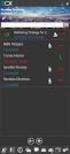 Installatiehandleiding My Conferencing Outlook Add-In Inhoudsopgave 1. INLEIDING OP DE INSTALLATIE... 3 2. WAT IS MY CONFERENCING OUTLOOK ADD-IN?... 3 3. EISEN EN BEPERKINGEN... 3 4. WAT ZIJN DE VOORDELEN?...
Installatiehandleiding My Conferencing Outlook Add-In Inhoudsopgave 1. INLEIDING OP DE INSTALLATIE... 3 2. WAT IS MY CONFERENCING OUTLOOK ADD-IN?... 3 3. EISEN EN BEPERKINGEN... 3 4. WAT ZIJN DE VOORDELEN?...
Hoe leg ik een FTP-verbinding met de website van school? Hoe maak ik een downloadhyperlink via het CMS?
 Hoe leg ik een FTP-verbinding met de website van school? Hoe maak ik een downloadhyperlink via het CMS? Wanneer we informatie van het internet afhalen, zijn we bezig met het downloaden. Willen we informatie
Hoe leg ik een FTP-verbinding met de website van school? Hoe maak ik een downloadhyperlink via het CMS? Wanneer we informatie van het internet afhalen, zijn we bezig met het downloaden. Willen we informatie
Back-up maken met Cobian Backup
 Back-up maken met Cobian Backup Wie geregeld gebruikmaakt van een computer, kent het belang van een back-up. Door een kopie te maken van belangrijke bestanden en documenten voorkomt u dat u ze kwijtraakt
Back-up maken met Cobian Backup Wie geregeld gebruikmaakt van een computer, kent het belang van een back-up. Door een kopie te maken van belangrijke bestanden en documenten voorkomt u dat u ze kwijtraakt
Incura Handleiding. Bladwijzers, favorieten & bookmarks
 Incura Handleiding Bladwijzers, favorieten & bookmarks Incura Nieuwe Gracht 35 2011 NC Haarlem 088-946 22 73 info@incura.nl www.incura.nl KvK 34183168 Incura is een product van WinBase Software en Adviezen
Incura Handleiding Bladwijzers, favorieten & bookmarks Incura Nieuwe Gracht 35 2011 NC Haarlem 088-946 22 73 info@incura.nl www.incura.nl KvK 34183168 Incura is een product van WinBase Software en Adviezen
Neem deze gelegenheid te baat om je persoonlijke map eerst op te ruimen. We denken hierbij aan:
 Handleiding migratie H-schijf naar OneDrive Inleiding In het kader van de hele beweging naar Office 365 hebben we al twee belangrijke stappen genomen: de mailmigratie en de installatie van Lync. De volgende
Handleiding migratie H-schijf naar OneDrive Inleiding In het kader van de hele beweging naar Office 365 hebben we al twee belangrijke stappen genomen: de mailmigratie en de installatie van Lync. De volgende
